Как обрезать фото в Paint windows 7, 8, 10
Обрезать фотографию в Paint. Не обязательно фотографию, это может быть скриншот, картинка, либо другое изображение – назовите, как хотите! Всё равно будем обрезать фото в Paint.
Подробно о том как обрезать фотографию в Pain
- Видео - как обрезать фото в Pain.
- Как обрезать фотографию в Paint
- Как сохранить обрезанное фото в Pain.
- Не активна кнопка обрезать в Pain.
Видео - как обрезать фотографию в Paint
Как обрезать фотографию в Paint
Для того, чтобы обрезать фото в Pain нам потребуется:
Тренировочная картинка для кадрирования в Paint
Давайте посмотрим на оригинал фото, который будем кадрировать в Paint:
Открываем данное фото в Paint, есть два способа открыть фото в Paint :
1). Простым перетаскиванием.
2). Либо... меню → файл → открыть → проводник → папка → фото → открыть.
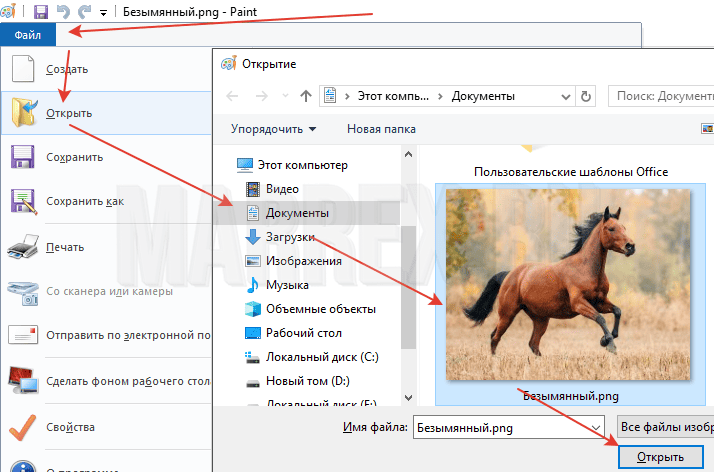
Далее → меню → выделить.
Ставим мышкуЛКМ на один из углов и нажимаем, с которого начнем выделять нужный элемент фото, который хотим обрезать/кадрировать.
После того, как нажали растягиваем область обрезки до противоположного по диагонали - отпускаем мышку.
Далее → меню → обрезать.
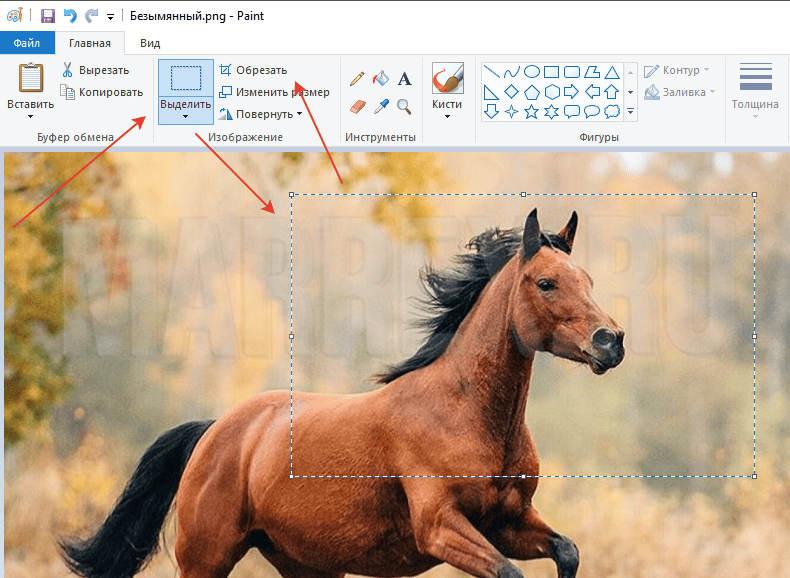
После выше описанных телодвижений у нас получится обрезанное фото в Paint:
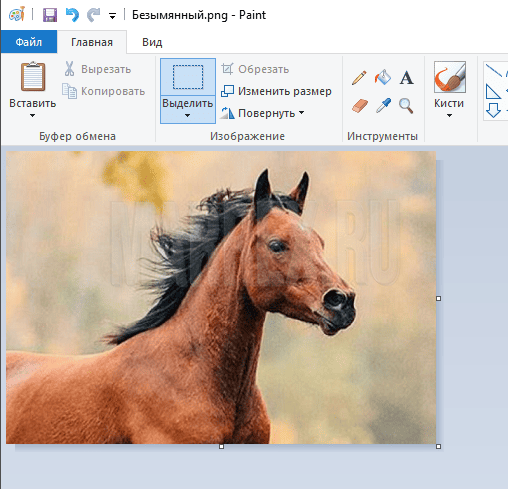
Как сохранить обрезанное фото в Pain
После того, как вы обрезали фото в Pain - нам нужно его сохранить!
Для того, чтобы сохранить обрезанное фото в Paint идем в меню → фото.
В новом окне... есть две позиции сохранить!
1). Просто кнопка сохранить...
2). Либо "Сохранить как"... выбираем формат вашего обрезанного фото:
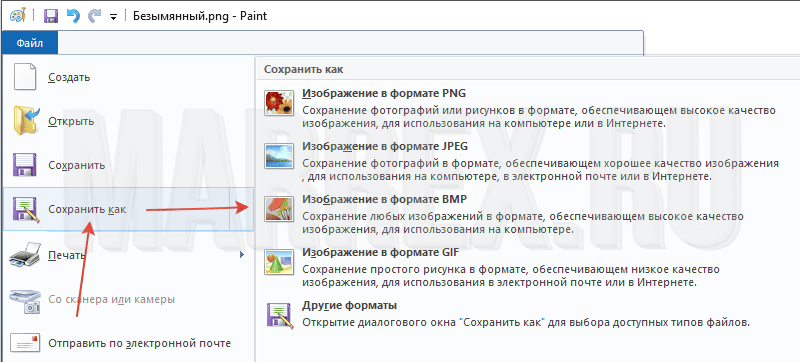
Далее указываем путь сохранения - где ваша обрезанная картинка будет сохранена:
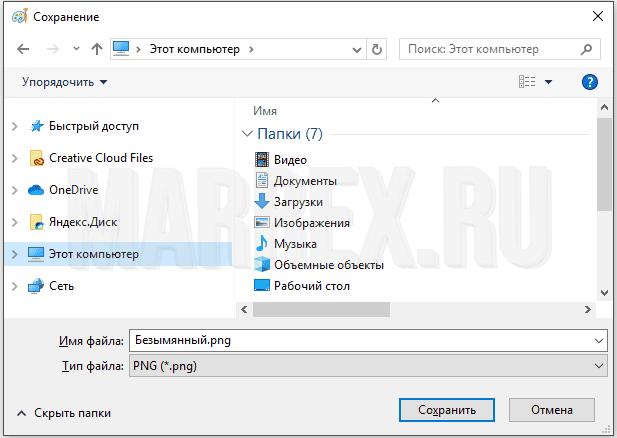
Не активна кнопка обрезать в Pain.
Если вы ищите почему у вас на компьютере в программе Paint не активна кнопка обрезать, то вы попали правильно!
А не активна она потому, что вы еще не обозначили ту область, которую следует обрезать!
Если вы вернетесь в начало страницы, то вы сможете узнать, как выделить нужную область, для того, чтобы кнопка обрезать стала активной!
Этим вы очень поможете проекту! Заранее огромное спасибо!


